Wprowadzenie
Laptopy ASUS są popularne ze względu na imponującą wydajność i niezawodność, co sprawia, że są ulubieńcami wśród studentów, profesjonalistów i graczy. Jednak nawet najbardziej niezawodne laptopy mogą napotykać problemy, zwłaszcza dotyczące łączności WiFi. Jeśli twój laptop ASUS nie łączy się z WiFi, nie jesteś sam. Różne czynniki, takie jak problemy z oprogramowaniem, awarie sprzętu czy błędy w ustawieniach sieci, mogą powodować problemy z łącznością. Szybkie rozwiązanie tych problemów jest kluczowe dla utrzymania produktywności i unikania frustracji. Ten przewodnik przeprowadzi cię przez szczegółowe rozwiązania dotyczące rozwiązywania problemów, aby przywrócić połączenie WiFi.
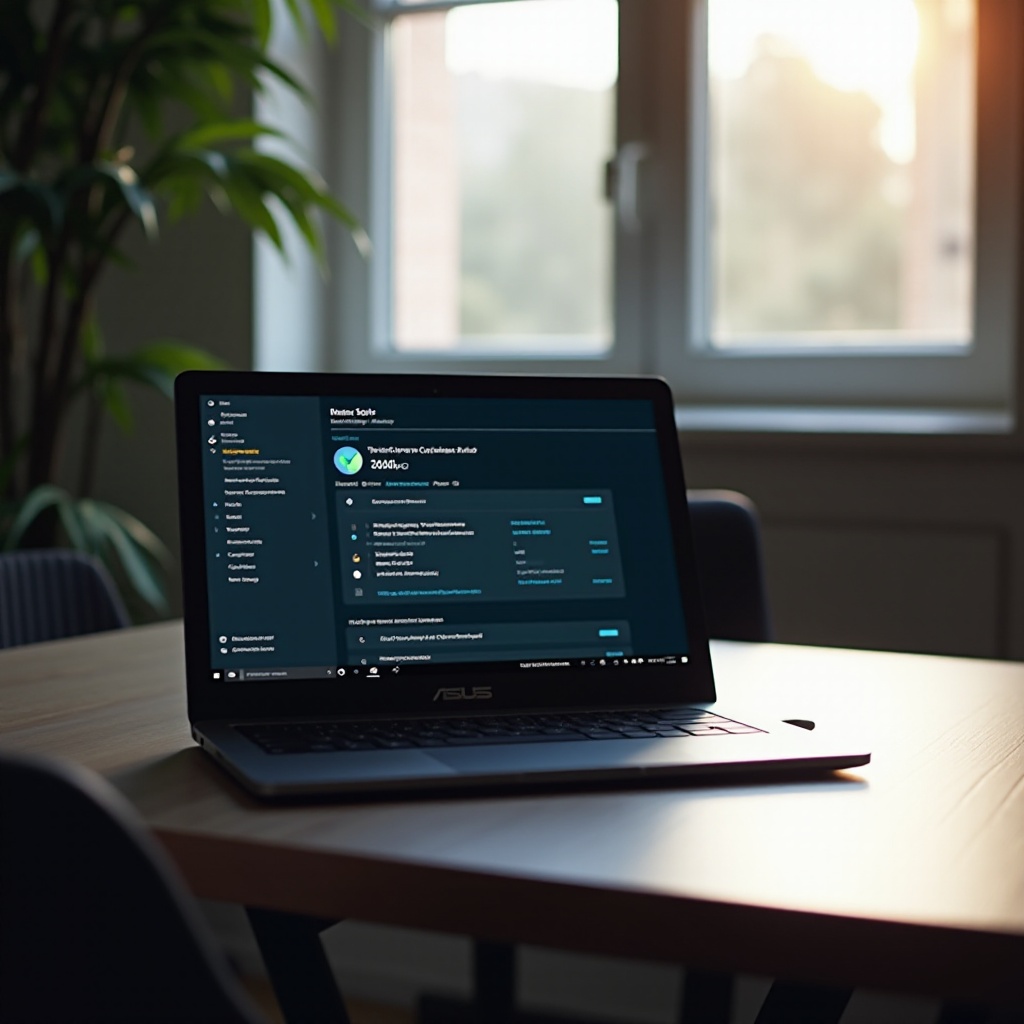
Typowe Przyczyny Problemów z Łącznością WiFi na Laptopach ASUS
Zrozumienie podstawowych przyczyn problemów z łącznością WiFi to pierwszy krok do ich rozwiązania. Niektóre z najczęstszych przyczyn to:
- Problemy ze Sterownikami: Przestarzałe lub uszkodzone sterowniki sieciowe mogą uniemożliwiać twój laptop do połączenia z sieciami WiFi.
- Błędy w Konfiguracji Sieci: Nieprawidłowe ustawienia sieci lub źle skonfigurowane adresy IP mogą zakłócać łączność.
- Problemy ze Sprzętem: Wadliwa karta WiFi lub uszkodzenia fizyczne laptopa mogą skutkować problemami z WiFi.
- Zaburzenia Sygnału: Przeszkody lub inne urządzenia elektroniczne mogą zakłócać sygnały WiFi, zmniejszając stabilność połączenia.
Rozpoznanie tych czynników może pomóc w określeniu najskuteczniejszego podejścia do rozwiązania problemów z łącznością.
Podstawowe Kroki Rozwiązywania Problemów
Zanim przeanalizujesz bardziej zaawansowane rozwiązania, zacznij od tych podstawowych kroków rozwiązywania problemów, aby wykluczyć proste problemy.
Uruchom Ponownie Urządzenia
- Wyłącz swój laptop ASUS i router.
- Poczekaj 30 sekund, a następnie włącz je ponownie.
- Ten prosty krok może rozwiązać tymczasowe problemy z oprogramowaniem.
Sprawdź Połączenia Fizyczne i Przełączniki
- Upewnij się, że tryb samolotowy jest wyłączony na twoim laptopie.
- Szukaj fizycznego przełącznika WiFi na urządzeniu i upewnij się, że jest włączony.
Zweryfikuj Wybór Sieci i Hasło
- Upewnij się, że łączysz się z odpowiednią siecią WiFi.
- Sprawdź, czy wpisujesz poprawne hasło do WiFi.
Jeśli te kroki nie rozwiązują problemu, mogą być potrzebne bardziej zaawansowane rozwiązania.
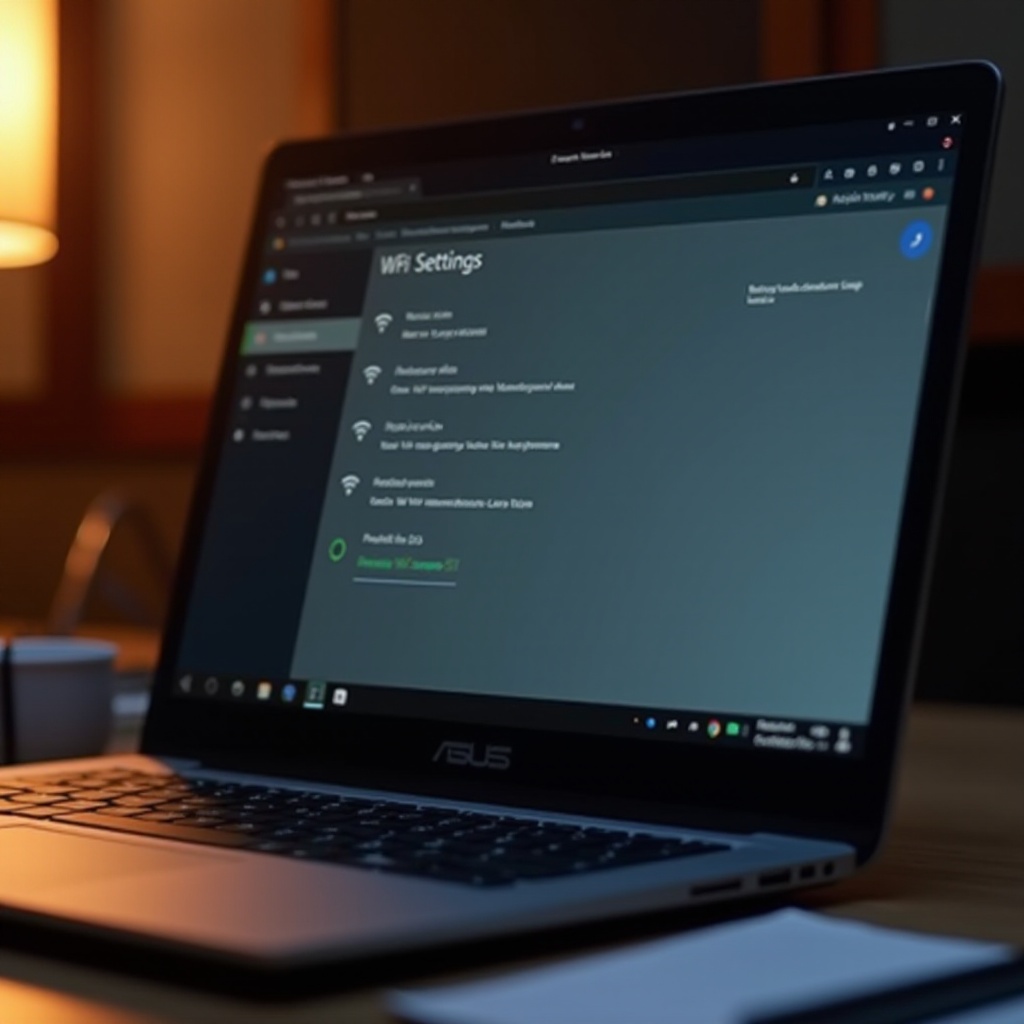
Rozwiązania Programowe dla Problemów z WiFi
Często drobne zmiany w oprogramowaniu mogą rozwiązać problemy z łącznością bez potrzeby ingerencji w sprzęt.
Zaktualizuj Sterowniki Sieciowe
- Otwórz Menedżer urządzeń z menu Start.
- Rozwiń sekcję ‘Karty sieciowe’.
- Kliknij prawym przyciskiem myszy na swoją kartę bezprzewodową i wybierz ‘Aktualizuj sterownik’.
- Wybierz ‘Wyszukaj automatycznie zaktualizowane oprogramowanie sterownika’.
Użyj Narzędzia Diagnostycznego Windows dla Sieci
- Otwórz aplikację ‘Ustawienia’, przejdź do ‘Sieć i Internet’.
- Kliknij ‘Stan’, a potem ‘Rozwiązywanie problemów z siecią’.
- Postępuj zgodnie z instrukcjami na ekranie, aby wykryć i rozwiązać problemy.
Zmień Ustawienia Zarządzania Energią
- Przejdź do Menedżera urządzeń i rozwiń ‘Karty sieciowe’.
- Kliknij prawym przyciskiem na swoją kartę i wybierz ‘Właściwości’.
- Kliknij zakładkę ‘Zarządzanie energią’ i odznacz ‘Zezwalaj komputerowi na wyłączanie tego urządzenia w celu oszczędzania energii’.
Te modyfikacje mogą ustabilizować twoje połączenie, ale uporczywe problemy mogą wymagać dalszych działań.
Zaawansowane Rozwiązania dla Uporczywych Problemów
Dla problemów, które przekraczają podstawowe rozwiązywanie problemów, wypróbuj te zaawansowane rozwiązania.
Zresetuj Stos TCP/IP
- Otwórz Wiersz polecenia jako administrator.
- Wpisz
netsh int ip reseti naciśnij Enter. - Uruchom ponownie laptopa.
Skonfiguruj Ustawienia Karty Bezprzewodowej
- W Menedżerze urządzeń, kliknij prawym przyciskiem na swoją kartę i wybierz ‘Właściwości’.
- Przejdź do zakładki ‘Zaawansowane’ i ustaw ‘Tryb bezprzewodowy’ zgodnie z konfiguracją twojego routera.
Wykonaj Reset Sieci
- Otwórz ‘Ustawienia’, potem ‘Sieć i Internet’.
- Kliknij ‘Stan’, a potem ‘Reset sieci’.
- Śledź wskazówki, aby zresetować swoje konfiguracje sieciowe.
Jeśli te metody nie przynoszą rezultatów, może być konieczne zbadanie potencjalnych awarii sprzętowych.
Zrozumienie Problemów ze Sprzętem
Czasami uporczywe problemy z WiFi mogą wynikać z problemów sprzętowych.
Sprawdź Funkcjonalność Karty WiFi
- Sprawdź, czy karta WiFi jest dobrze zamocowana, ponieważ mogła się poluzować.
- Rozważ przeprowadzenie testu diagnostycznego, aby sprawdzić ewentualne usterki.
Rozważ Użycie Zewnętrznego Adaptera WiFi
- Zewnętrzny adapter może być szybkim rozwiązaniem dla wewnętrznych awarii.
- Upewnij się, że jest kompatybilny ze specyfikacją twojego laptopa ASUS.
Oceń Router i Siłę Sygnału
- Umieść swój router centralnie, aby poprawić siłę sygnału.
- Użyj innego urządzenia, aby przetestować połączenia i wykluczyć problemy z routerem.
Identyfikacja problemów sprzętowych zapewnia kompleksowe podejście do problemu łączności.

Wnioski
Rozwiązywanie problemów z łącznością WiFi na laptopie ASUS wymaga systematycznego podejścia, zaczynając od podstawowych kontroli i przechodząc do bardziej zaawansowanych rozwiązań, w tym inspekcji sprzętowej. Śledząc ten kompleksowy przewodnik, można zidentyfikować i naprawić źródło problemu, skutecznie przywracając dostęp do internetu. Jeśli żadne z tych rozwiązań nie okażą się skuteczne, może być konieczne skonsultowanie się z pomocą techniczną ASUS.
Najczęściej zadawane pytania
Dlaczego mój laptop ASUS nie wykrywa żadnych sieci WiFi?
Twój laptop może nie wykrywać sieci z powodu wyłączonego adaptera WiFi, przestarzałych sterowników lub konfiguracji sieci. Najpierw sprawdź te ustawienia.
Jak zaktualizować sterownik WiFi w moim laptopie ASUS?
Możesz zaktualizować sterowniki przez Menedżera urządzeń, rozwijając ‘Karty sieciowe’, wybierając swój adapter i klikając ‘Aktualizuj sterownik’.
Kiedy powinienem skontaktować się z obsługą techniczną ASUS w sprawie problemów z WiFi?
Jeśli problemy z WiFi w laptopie utrzymują się mimo wykonania wszystkich kroków naprawczych, zaleca się skontaktowanie się z obsługą techniczną ASUS w celu dalszej diagnozy.


